अंतरिक्ष पुनः प्राप्त करने के लिए विंडोज 10 अद्यतन कैश हटाएं
जब भी आप अपना सिस्टम अपडेट करते हैं, तो विंडोज स्वचालित रूप से सभी विंडोज अपडेट इंस्टॉलेशन फाइलों को कैश करेगा। हालांकि यह अजीब लग सकता है, यह कई स्थितियों में मदद करता है जहां आपको विंडोज अपडेट को फिर से लागू करने के लिए मजबूर किया जाता है। कैश की गई फ़ाइलों का उपयोग करके, विंडोज वास्तव में उन्हें फिर से डाउनलोड किए बिना अपडेट को दोबारा लागू कर सकते हैं। जितना अच्छा है, विंडोज अपडेट कैश फ़ोल्डर आकार में बढ़ सकता है और सभी उपयोगी हार्ड ड्राइव स्पेस का उपभोग कर सकता है। बेशक, यह पूरी तरह से अद्यतनों और उनके आकार की संख्या पर निर्भर करता है। उन मामलों में, विंडोज अपडेट कैश को साफ़ करने से आप उस हार्ड ड्राइव स्पेस को वापस पाने में मदद कर सकते हैं। इसके अलावा, अद्यतन कैश को साफ़ करने से उन स्थितियों में भी मदद मिलती है जहां अद्यतन फ़ाइलें दूषित होती हैं। यहां बताया गया है कि आप Windows 10 में Windows अद्यतन कैश को कैसे साफ़ कर सकते हैं।
विंडोज 10 में अद्यतन कैश साफ़ करें
विंडोज़ में अपडेट कैश साफ़ करना आसान है, लेकिन जितना सरल होना चाहिए उतना आसान नहीं है। हालांकि हम डिस्क क्लीनअप उपयोगिता का उपयोग कर सकते हैं, यह अद्यतन कैश को पूरी तरह से साफ़ नहीं कर सकता है, इसलिए हम मैन्युअल विधि का उपयोग करने जा रहे हैं।
शुरू करने के लिए, हम अद्यतन कैश को साफ़ करने से पहले Windows अद्यतन सेवा को रोकने की आवश्यकता है। ऐसा करने के लिए, स्टार्ट मेनू में "सेवाएं" खोजें और इसे खोलें। यदि आप अपने सिस्टम को मानक उपयोगकर्ता के रूप में उपयोग कर रहे हैं, तो राइट-क्लिक मेनू का उपयोग करके इसे व्यवस्थापक के रूप में खोलें।
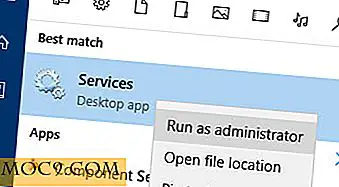
एक बार सेवा विंडो खोले जाने के बाद, "विंडोज अपडेट" सेवा ढूंढें, उस पर राइट-क्लिक करें और फिर "रोकें" विकल्प का चयन करें। यह क्रिया विंडोज अपडेट सेवा को रोक देती है।

सेवा को रोकने के बाद, "विन + आर" दबाएं, नीचे दिए गए पथ को दर्ज करें और एंटर बटन दबाएं। यह वह फ़ोल्डर है जहां विंडोज़ विंडोज अपडेट से संबंधित सभी फाइलों को स्टोर करता है।
C: \ Windows \ SoftwareDistribution \

एक बार जब आप इस फ़ोल्डर में हों, तो "डाउनलोड करें" फ़ोल्डर खोलें, इसमें सभी फाइलों का चयन करें और सभी फ़ाइलों को हटाने के लिए बस अपने कीबोर्ड पर हटाएं कुंजी दबाएं। आपको व्यवस्थापक अनुमतियों के लिए संकेत दिया जा सकता है; प्रक्रिया को पूरा करने के लिए बस "जारी रखें" बटन पर क्लिक करें।

यदि आप कुछ और जगह हासिल करना चाहते हैं, तो आप "डिलिवरी ऑप्टिमाइज़ेशन" फ़ोल्डर के अंदर फ़ाइलों को भी हटा सकते हैं। ऐसा करने से पहले, आपको Windows वितरण अनुकूलन सुविधा को अक्षम करने की आवश्यकता है। ऐसा करने के लिए, स्टार्ट मेनू में "अपडेट्स के लिए जांचें" की खोज करें और इसे खोलें।

"अद्यतन और सुरक्षा" विंडो में, Windows अद्यतन पृष्ठ में "उन्नत विकल्प" लिंक पर क्लिक करें।

एक बार उन्नत विकल्प विंडो खोले जाने के बाद, "अपडेट कैसे वितरित किए जाते हैं" लिंक पर क्लिक करें।

उपरोक्त कार्रवाई आपको डिलिवरी ऑप्टिमाइज़ेशन सेटिंग्स विंडो पर ले जाएगी। यहां, विंडोज डिलिवरी अनुकूलन सुविधा को बंद करने के लिए बटन को टॉगल करें।

डिलिवरी ऑप्टिमाइज़ेशन फीचर को बंद करने के बाद, "विन + आर" दबाएं, नीचे दिए गए फ़ोल्डर पथ को दर्ज करें और एंटर बटन दबाएं।
C: \ Windows \ SoftwareDistribution \ DeliveryOptimization

यहां इस फ़ोल्डर में, कीबोर्ड शॉर्टकट "Ctrl + A" का उपयोग करके सभी फ़ाइलों और फ़ोल्डरों का चयन करें और अपने कीबोर्ड पर हटाएं कुंजी दबाएं। यह क्रिया फ़ोल्डर में सभी फाइलों को हटा देती है।

यदि आप चाहते हैं, तो आप उन सभी फ़ाइलों और फ़ोल्डर्स का आकार राइट-क्लिक करके और "गुण" विकल्प चुनकर देख सकते हैं। मेरे मामले में, डिलिवरी ऑप्टिमाइज़ेशन फ़ोल्डर में फ़ाइलें और फ़ोल्डर्स लगभग 7 जीबी तक हैं।

एक बार जब आप सबकुछ कर लेंगे, तो सेवा विंडो पर वापस जाएं, "विंडोज अपडेट" सेवा पर राइट-क्लिक करें और "स्टार्ट" विकल्प का चयन करें। यह क्रिया सेवा शुरू करती है यदि यह पहले से नहीं है।

विंडोज 10 में अद्यतन कैश को साफ़ करना इतना आसान है। अद्यतन कैश को साफ़ करने के लिए उपर्युक्त विधि का उपयोग करने के बारे में अपने विचारों और अनुभवों को साझा करने के नीचे टिप्पणी करें।







